8 popravkov za Slack, ki ne nalaga slik na iPhone in Android
Miscellanea / / April 03, 2023
Ohlapnost ni samo odlično orodje za izmenjavo besedilnih sporočil s sodelavci, ampak vam omogoča tudi skupno rabo medijev. Vendar smo se pogosto soočili s težavo, da Slack ne naloži slik ali videoposnetkov, ko jih nekomu pošlje. In če se tudi vi soočate z isto težavo, je tukaj vse, kar lahko storite, da jo odpravite.
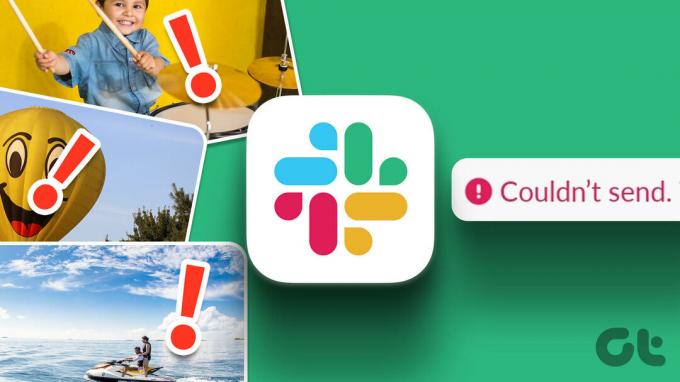
Prednost uporabe Slacka za pošiljanje medijev je, da ne stisne ali zmanjša kakovosti slik. Torej, če se zanašate na to funkcijo Slacka, je res frustrirajoče ugotoviti, da Slack ne more naložiti medijev in slik. Vendar ne skrbite! Tukaj so vsi načini za rešitev težave.
Poleg tega je ta težava bolj razširjena v aplikaciji Slack v napravah iPhone in Android. Zato smo se osredotočili na rešitev problema na istem. Začnimo!
1. Preverite strežnike Slack
Če se strežniki Slack soočajo z izpadi, je verjetno prizadeta večina njihovih storitev. Zato je to lahko razlog, zakaj Slack morda ne nalaga slik. Torej preverite stanje strežnika Slack, in če piše, da ne deluje, lahko počakate, da Slack to popravi. Zagotovo bodo to popravili v najkrajšem možnem času.

2. Preverite omrežno povezavo
Če strežniki Slack delujejo, vendar imate še vedno težave pri nalaganju slik in predstavnosti, preverite omrežne povezave. Prepričajte se, da imate aktiven paket mobilnih podatkov, ali če uporabljate Wi-Fi, zagotovite, da delujete v omrežju z dobrim signalom in paketom visoke hitrosti. V nasprotnem primeru se lahko obrnete na svojega ponudnika storitev, če pride do kakršne koli težave.


Če ta možnost ne deluje, lahko poskusite znova namestiti Slack. Evo, kako lahko to storite.
3. Ponovno namestite Slack
Ponovna namestitev Slacka v bistvu odstrani vse obstoječe elemente aplikacije v vašem telefonu in novo namestitev bo verjetno odpravila vse težave, vključno s tem, da Slack ne nalaga slik na a klepet. Evo, kako lahko odstranite, prenesete in znova namestite Slack.
Medtem ko smo opisali korake za odstranitev Slacka v iPhonu, ostajajo koraki podobni tudi v napravah Android.
Korak 1: Dolgo pritisnite ikono aplikacije Slack.
2. korak: Dotaknite se Odstrani aplikacijo, da odstranite aplikacijo. Če uporabljate napravo Android, tapnite Odstrani.


3. korak: Dotaknite se Izbriši aplikacijo. S tem boste iz telefona odstranili aplikacijo Slack.

4. korak: Zdaj prenesite aplikacijo Slack na svoj telefon s spodnjih povezav.
Prenesite Slack na iPhone
Prenesite Slack za Android
Druga učinkovita metoda, ki pa je omejena na naprave Android, je brisanje predpomnilnika v Slacku.
4. Počisti predpomnilnik Slack (Android)
The predpomnilnik so začasni podatki, shranjeni v lokalnem pomnilniku vaše naprave za hitro nalaganje elementov vsakič, ko odprete aplikacijo. To je narejeno tako, da aplikaciji ni treba ves čas prenašati vsega prek interneta.
Vendar pa lahko veliko nabranega predpomnilnika upočasni delovanje aplikacije in povzroči težave, na primer, da Slack ne nalaga slik in medijev. Tukaj je opisano, kako lahko počistite predpomnilnik. Upoštevajte, da je to mogoče samo v napravah Android, saj iPhone nima možnosti čiščenja predpomnilnika.
Korak 1: Dolgo pritisnite ikono aplikacije Slack v predalu za aplikacije.
2. korak: Dotaknite se Informacije o aplikaciji.
3. korak: V naslednjem oknu tapnite Počisti podatke.


3. korak: Zdaj tapnite Počisti predpomnilnik.
4. korak: Za potrditev izberite OK. To je vse, kar morate storiti, da počistite predpomnilnik v aplikaciji Slack.

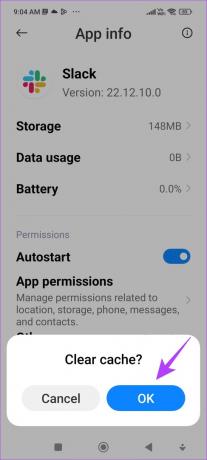
5. Onemogoči način nizke količine podatkov
Če imate v telefonu omogočeno varčevanje s podatki, predlagamo, da ga izklopite, da ne bo omejevalo nalaganja slik ali medijev v Slack pod pretvezo shranjevanja podatkov.
Izklopite način nizke količine podatkov v iPhonu
Korak 1: Odprite aplikacijo Nastavitve.
2. korak: Dotaknite se možnosti Mobilni podatki.

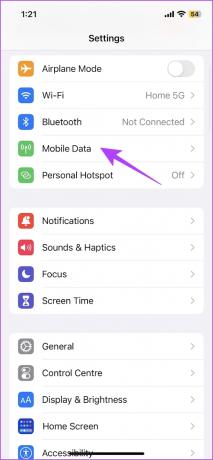
3. korak: Dotaknite se »Možnosti mobilnih podatkov«.
4. korak: Izklopite stikalo za način nizke količine podatkov.

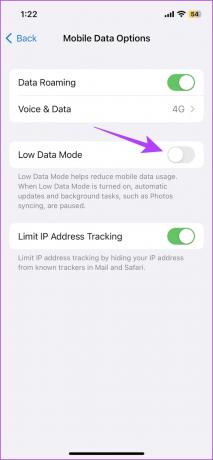
Izklopite način varčevanja s podatki v sistemu Android
Koraki za izklop načina varčevanja s podatki se lahko razlikujejo od OEM do OEM.
Korak 1: Odprite aplikacijo Nastavitve.
2. korak: Pojdite na »Wi-Fi in omrežje« in izberite »SIM in omrežje«.


3. korak: Dotaknite se možnosti Varčevanje s podatki.
4. korak: Na koncu izklopite stikalo za varčevanje s podatki.


Če pa s tem ne odpravite težave, lahko nadaljujete z naslednjo, ki nam je v večini primerov pomagala odpraviti težavo.
6. Ne zaprite aplikacije, preden je datoteka naložena
Včasih smo opazili, da Slack ne uspe naložiti slik, ko zapustimo aplikacijo. Morda ima Slack težave z izvajanjem nekaj procesov v ozadju. Zato predlagamo, da ne zaprete aplikacije, dokler slika ni v celoti naložena v klepet.
Če težava še vedno ni odpravljena, lahko poskusite onemogočiti varčevanje z baterijo v telefonu.
7. Onemogoči varčevanje z baterijo
Če omogočite varčevanje z baterijo v vaši napravi, lahko omejite delovanje aplikacije in to je lahko razlog, zakaj Slack ne nalaga slik in medijev. Evo, kako ga lahko onemogočite.
Onemogočite način nizke porabe iPhone
Korak 1: Odprite aplikacijo Nastavitve.
2. korak: Dotaknite se Baterija.


3. korak: Izklopite stikalo za način nizke porabe energije.

Onemogočite varčevanje z baterijo za Slack v sistemu Android
Po drugi strani pa ima Android možnost, da onemogoči nastavitve varčevanja z baterijo tudi za posamezno aplikacijo. Zato lahko onemogočite vse omejitve baterije za Slack. Evo, kako to storiti.
Korak 1: Dolgo pritisnite ikono aplikacije Slack v predalu za aplikacije.
2. korak: Dotaknite se Informacije o aplikaciji.
3. korak: Zdaj odprite možnost Baterija.


4. korak: Izberite možnost Brez omejitev.

Druga metoda, ki jo lahko uporabite za rešitev te težave, je omogočanje samodejnega zagona za Slack. Evo, kako to storiti.
8. Omogočite samodejni zagon ali osvežitev aplikacije v ozadju
Prej smo omenili, da ima Slack nekaj težav pri nalaganju slik in medijev v ozadju. In če zaprete aplikacijo, vendar imate omogočen preklop za samodejni zagon, samodejno znova zažene to aplikacijo v ozadju in daje Slacku možnost, da dokonča postopek nalaganja. Tukaj je opisano, kako lahko omogočite samodejni zagon.
Vendar podobna funkcija, kot je ta, obstaja tudi na iPhoneu in se imenuje Osvežitev aplikacije v ozadju. Pokazali vam bomo, kako omogočiti tudi to.
Omogoči samodejni zagon v sistemu Android
Korak 1: Dolgo pritisnite ikono aplikacije Slack v predalu za aplikacije.
2. korak: Dotaknite se Informacije o aplikaciji.
3. korak: Vklopite stikalo za samodejni zagon.


Omogoči osveževanje aplikacij v ozadju na iPhoneu
Korak 1: Odprite aplikacijo Nastavitve.
2. korak: Dotaknite se Splošno.


3. korak: Dotaknite se »Osvežitev aplikacije v ozadju«.
4. korak: Izberite »Meni za osvežitev aplikacije v ozadju«.


5. korak: Izberite možnost »Wi-Fi in mobilni podatki«, da omogočite osveževanje aplikacije v ozadju v vseh omrežnih načinih.
6. korak: Poleg tega se morate pomakniti navzdol in preveriti, ali imate omogočeno tudi za Slack posebej.


In to je vse, kar morate vedeti, da lahko znova nalagate slike in medije na Slack. Če pa imate še več vprašanj, si oglejte razdelek s pogostimi vprašanji.
Da, video datoteke lahko naložite tudi na Slack.
Na Slack lahko naložite posamezne datoteke do 1 GB.
Da, na Slacku lahko pošiljate GIF-e.
Kot smo že omenili, Slack dobro ohranja kakovost slike in res je frustrirajoče soočiti se s težavo pri samem nalaganju teh slik. Zato upamo, da so vam metode, ki smo jih omenili v tem članku, pomagale rešiti težavo.



